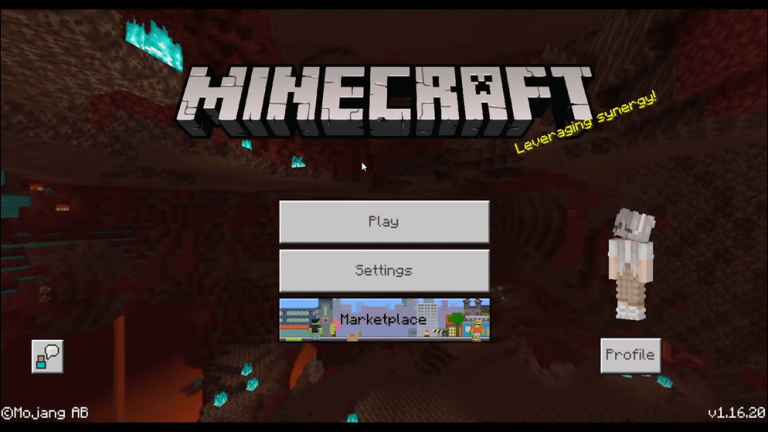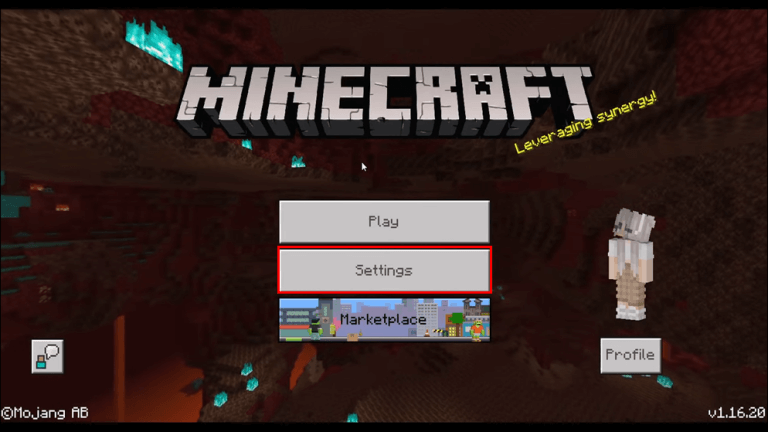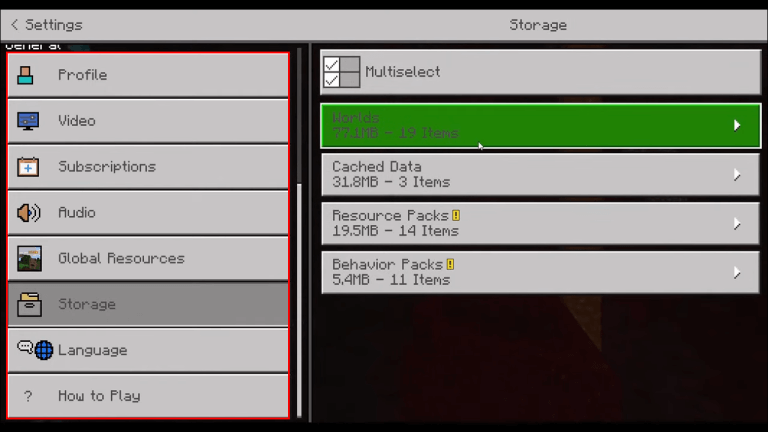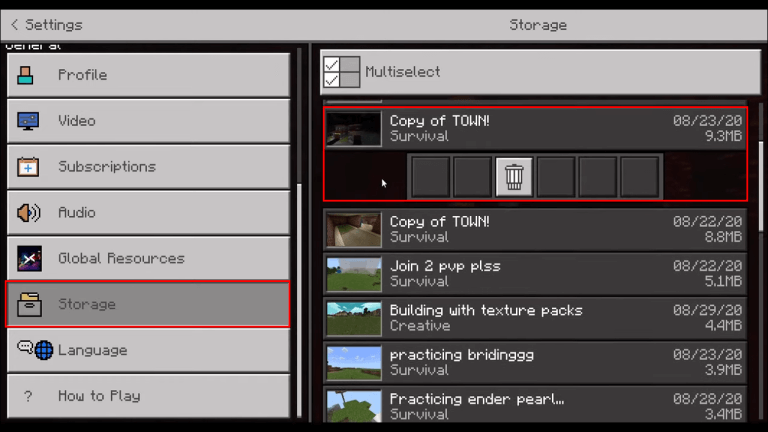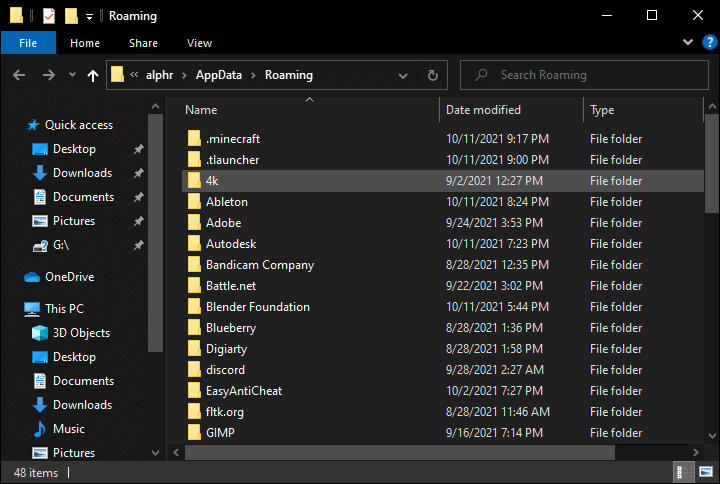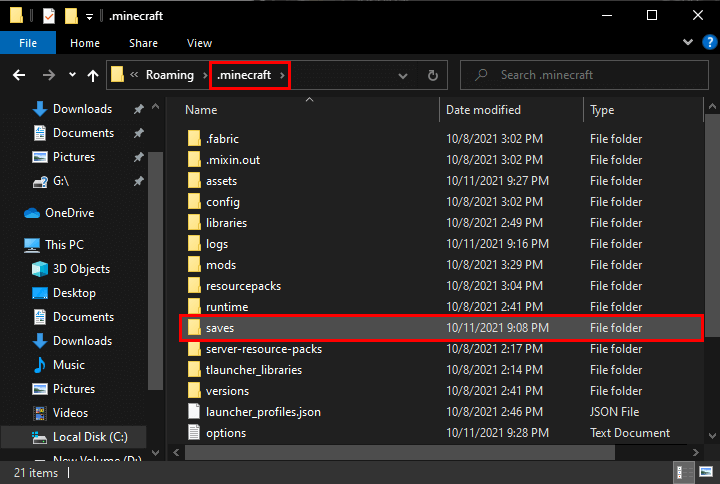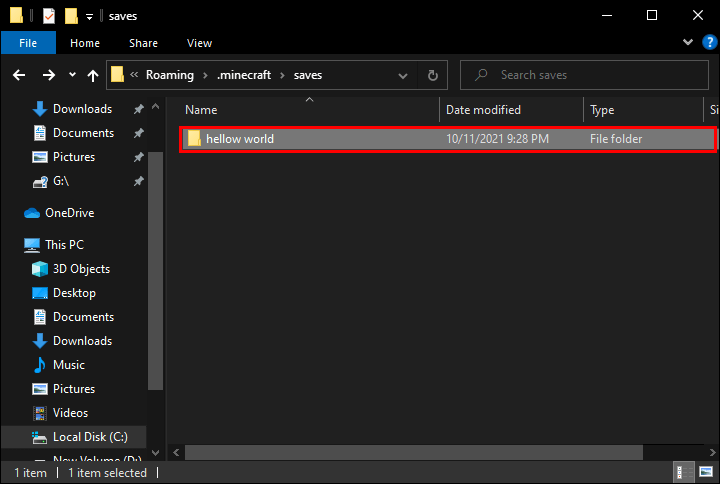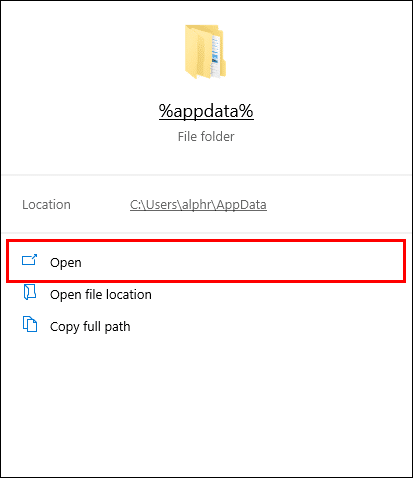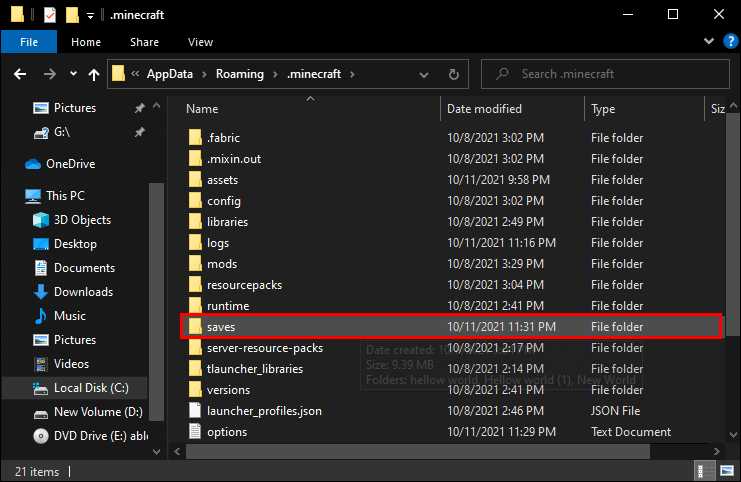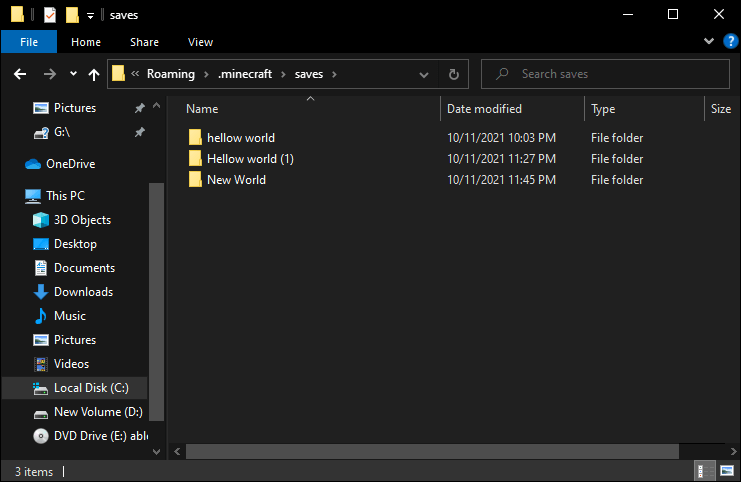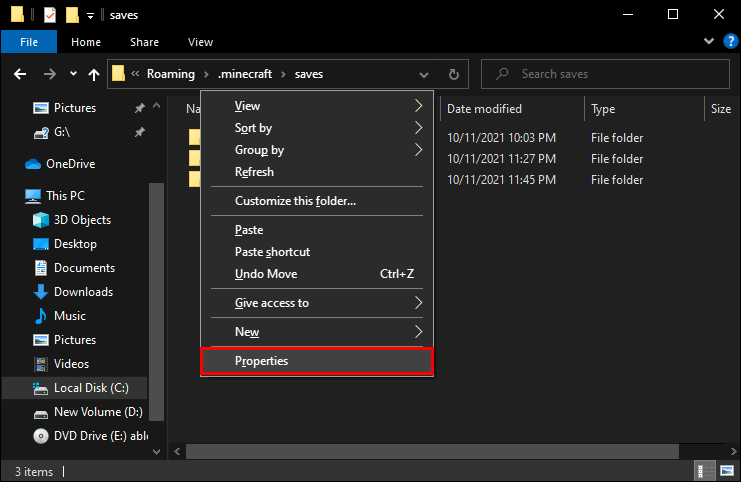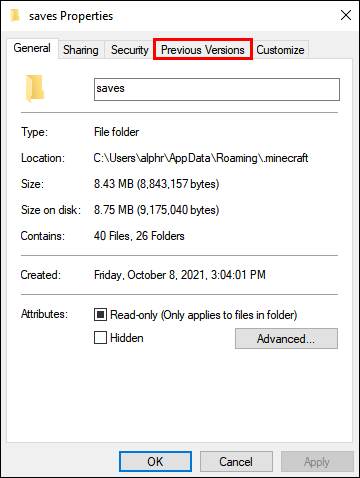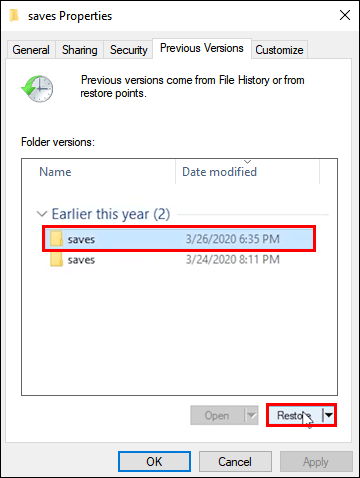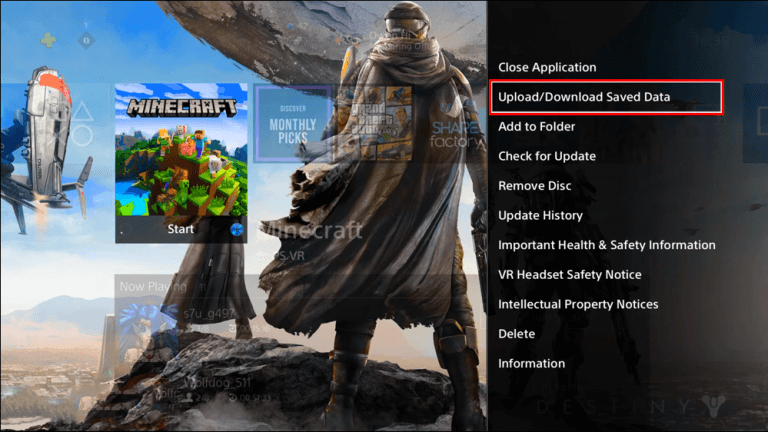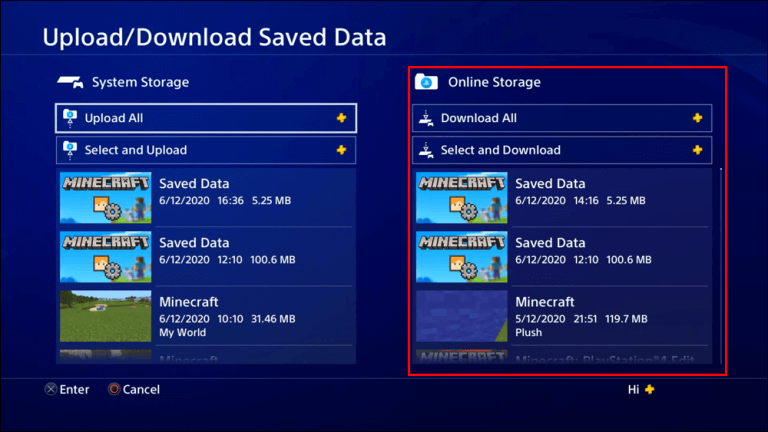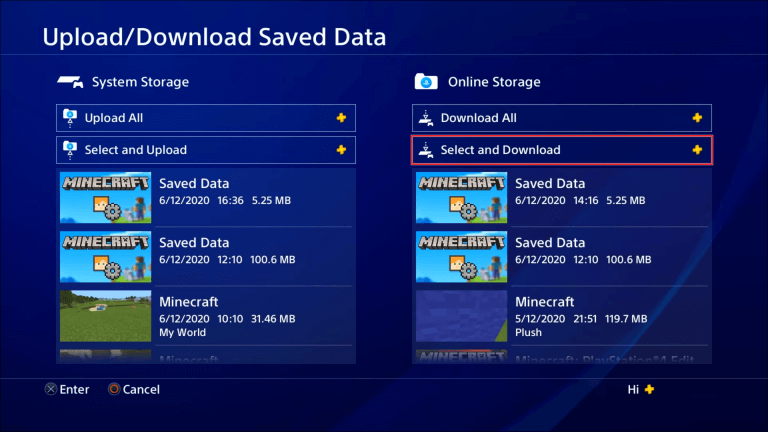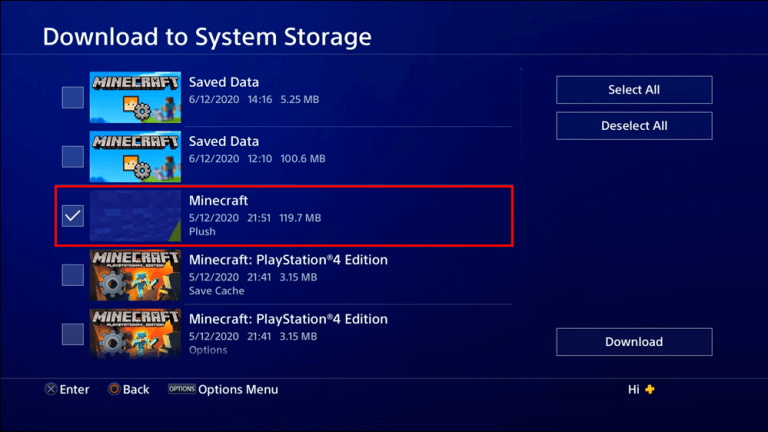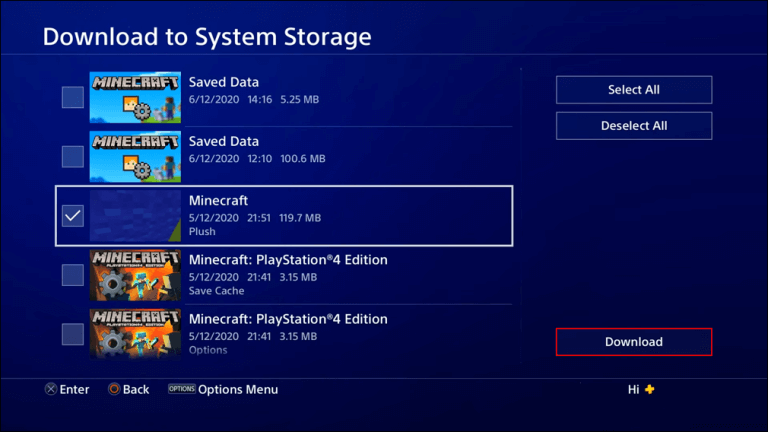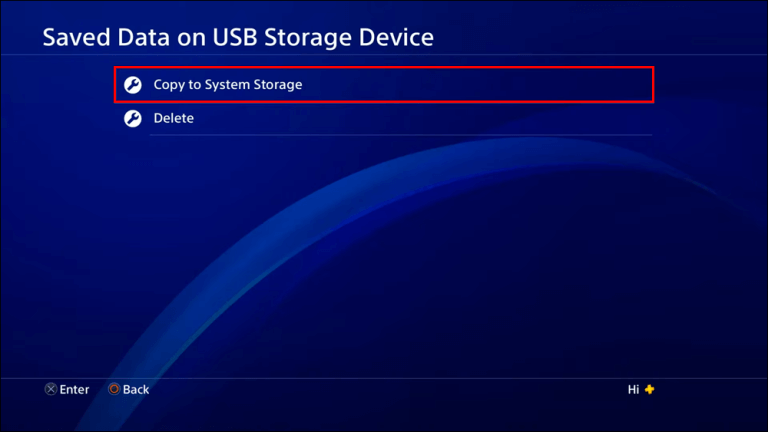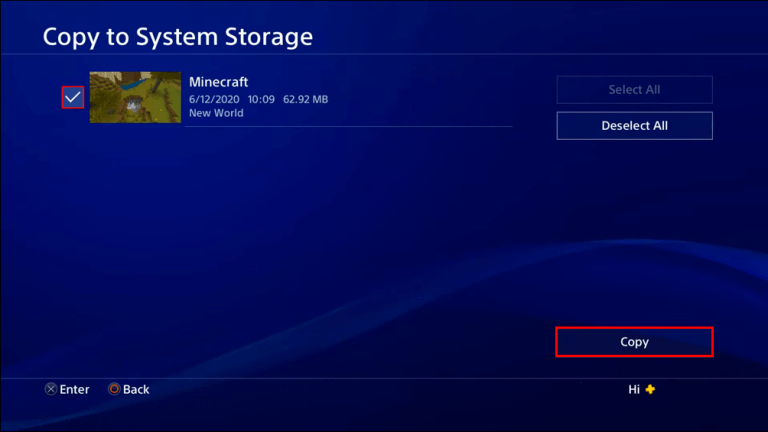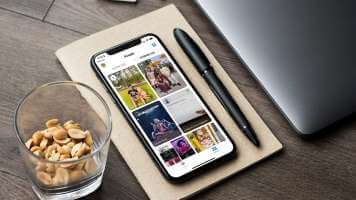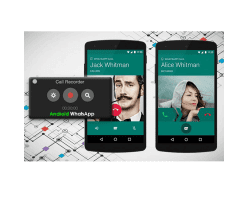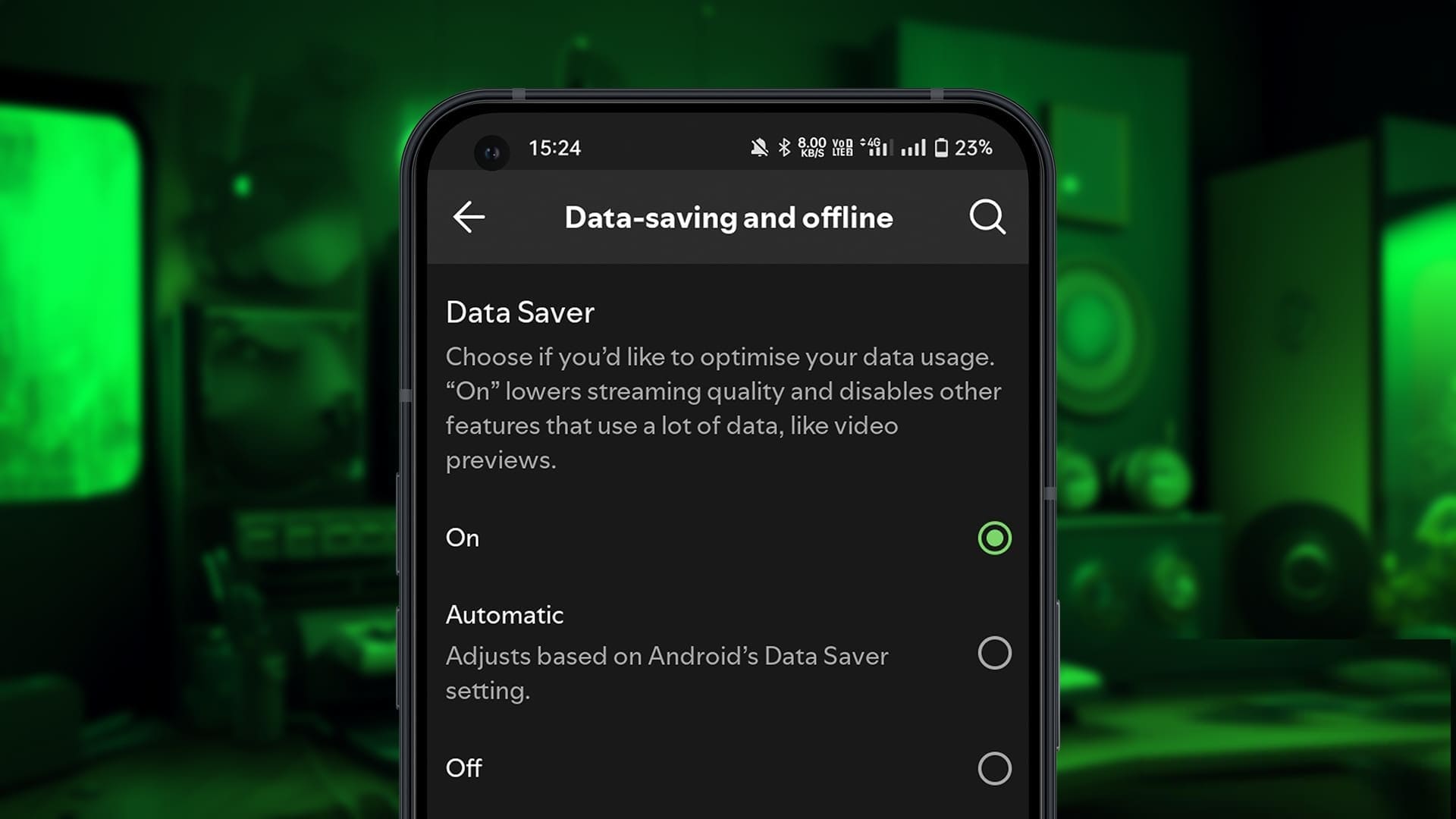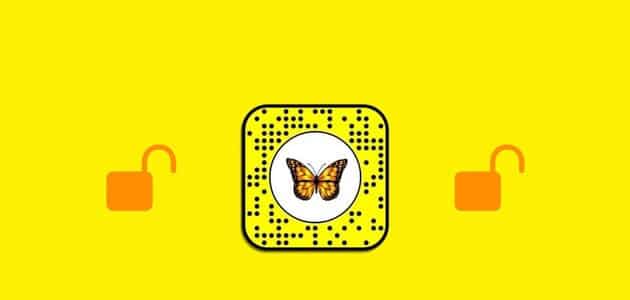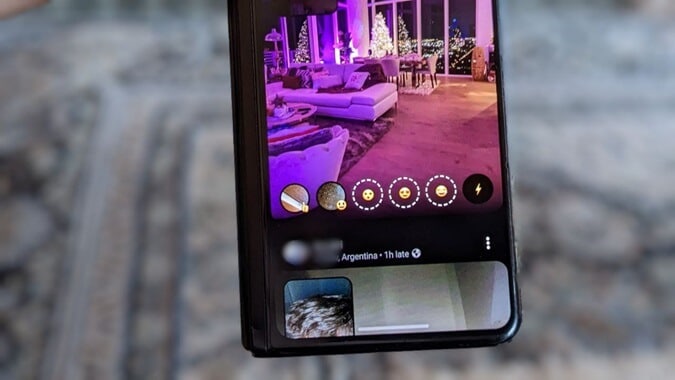Bir dünya inşa etmek için saatler harcamak kolaydır Minecraft ideal. Tam olarak istediğiniz şeyi üretmeye giden yaratıcılık ve çaba seviyeleri. Minecraft Çizelgelerin dışında. İşte bu yüzden dünyayı kaybetmek çok sinir bozucu olabilir. Tek bir yanlış tıklama ve büyük bir tutkuyla yarattığınız tüm harikaların veya kaydettiğiniz ilerlemenin izini bırakmadan başlangıca geri dönersiniz. Neyse ki, bir dünyayı atlasanız bile Minecraft Yanlışlıkla, sonsuza dek gittiği anlamına gelmez. Bu yazıda, silinen dünyaları nasıl kurtaracağınızı göstereceğiz. Minecraft Ve kaldığınız yerden devam edin.

Minecraft'ta silinen dünyalar nasıl kurtarılır: Windows 10
Windows 10'da silinmiş bir Minecraft dünyasını kurtarmanın en kolay yolu, yedek dosyaları kullanmaktır. Bedrock veya Java Edition oynamanıza bağlı olarak dünyalarınızı iki farklı şekilde yedekleyebilirsiniz.
Bedrock Edition'da Minecraft dünyanızı yedeklemek için şu adımları izleyin:
- Içinde Minecraft , aç ana menü.
- Düğmeye git düzenleme.
- içinde "Oyun ayarları" , Aşağı kaydır.
- bir düğme göreceksiniz "Dünyayı Kopyala". Üzerine tıklayın ve bir yedek oluşturacaksınız.
Java sürümüne sahipseniz, dünyalarınızı yedeklemek için oyuna girmenize gerek yoktur. Bunun yerine, ihtiyacınız olacak:
- Klasöre taşı "%Uygulama verisi%" Bilgisayarınızda.
- Bir kez"%Uygulama verisi%", klasöre git “.minecraft” , sonra Koruma.
- Tüm kayıtlı dünyalarınızı burada bulacaksınız. Dünya dosyalarını kopyalayıp farklı bir konuma yapıştırmanız yeterlidir.
Dünyalarınızı yedeklediyseniz, onları geri yüklemek, dosyaları ilgili klasörlere geri kopyalamak kadar kolaydır.
Öte yandan, yedekleme yapmazsanız süreç daha karmaşık olabilir. Ancak Bedrock sürümünü kullanıyorsanız deneyebileceğiniz bir şey var:
- Klasöre taşı "%Uygulama verisi%".
- Adresine git "dolaşım. minecraft" , sonra "Koruma".
- Silinen dünyaya ait klasörü bulun ve açın.
- Klasörün içinde bir liste getirin "Özellikler" Boş bir alana sağ tıklamak.
- Listede sekmeyi bulun "önceki". Orada, yakın zamanda silinen tüm dünyaları görmelisiniz.
- Geri yüklemek istediğiniz dünyayı seçin ve tıklayın "Kurtarma".
Minecraft'ta silinen bir dünya nasıl kurtarılır: Mac
Yedeklemeleri kullanarak Mac'inizdeki Minecraft'ta silinmiş bir dünyayı geri yükleyebilirsiniz. Elbette bunu yapmak için öncelikle Minecraft yedeklemesinin etkinleştirildiğinden emin olmanız gerekir. Ayarlar/ iCloud / Depolama ve Yedekleme / Depolamayı Yönet altından kontrol edebilirsiniz.
Ayrıca dünyalarınızla ilgili tüm dosyaları Library/Application Support/minecraft/save içinde bulabilirsiniz. Oradan ilgili dosyaları ana Minecraft klasörünüze kopyalayabilir ve sildiğiniz dünyaları geri yükleyebilirsiniz.
Minecraft'ta silinen dünyalar nasıl kurtarılır: Xbox One
Ne yazık ki Xbox One'da bir dünyayı silerseniz onu geri almanın bir yolu yoktur.
Oyununuzdaki tüm veriler bulutta saklanır, ancak değişiklikler yapıldıktan sonra da senkronize edilir. Yani dünyanın silinmesi olduğu gibi buluta kaydedilecek ve o dünya artık olmayacak.
Minecraft'ta bir dünya kaybetmemiş olsanız bile bu özelliği aklınızda bulundurmanızda fayda var. Oyunda atılan veya silinen her nesneye aynı şey olacak.
Minecraft: PS4'te silinen dünyalar nasıl kurtarılır?
Minecraft'ınızı çevrimiçi yedeklerseniz, kayıp Minecraft dünyanızı buluttan geri yükleyebilirsiniz.
Bunu aşağıdaki adımlarla yapabilirsiniz:
- Karşı PS4 Yazılımı Adresine git “Ayarlar” Sonra "Bir Uygulamanın Kaydedilmiş Verilerini Yönetme".
- Ara "Çevrimiçi depoda tutulan veriler".
- Bir seçeneğe git "Sistem depolama alanına indir".
- Ara Minecraft Ve seçin.
- basın "indirmek".
Bu yöntem, önceki tasarrufları ve buna bağlı olarak silinmiş dünyaları kurtarmanıza yardımcı olacaktır.
Bir bulut yedeklemeye erişiminiz yoksa, Minecraft dosyalarınızı bir USB sürücüye yedekleyerek kaybetmekten kaçınabilirsiniz. Bunu yapmak için Sonraki adımları izleyin:
- geç USB Içinde PS4 senin.
- Konsol menüsünde şuraya gidin: “Ayarlar” Sonra "sistem" , ve sonunda "Yedekle ve yeniden yükle".
- set Dosyalar yedeklemek istediğiniz
Kayıp Minecraft dosyalarınızı kurtarmanız gerektiğinde, onları USB'den çıkarmak için aynı işlemi kullanabilirsiniz.
Ayrıca dünya dosyalarını doğrudan PS4 sabit sürücüsünden geri yüklemeyi deneyebilirsiniz. Ancak bunu yapmak, bilgisayarınıza üçüncü taraf kurtarma yazılımı yüklemenizi ve konsolu bilgisayarınıza bağlamanızı gerektirecektir.
Bu tekniği seçerseniz, şunları yaptığınızdan emin olun:
- ücretsiz Sabit disk konsol için. PS4'ünüzü bilgisayarınıza bağlamadan önce sürücünün kullanımda olmadığından emin olmanız en iyisi olacaktır.
- etkinleştirme Bağ. Bunu yapmak için sabit sürücüyü PS4'ünüzden çıkarmanız ve özel bir kablo hazırlamanız gerekecek.
- PS4 sabit sürücüsünün program arayüzünde göründüğünü doğrulayın. Değilse, bağlantının doğru şekilde kurulup kurulmadığını kontrol edin.
Dosyaları kurtarmak için hangi yazılımı kullanmaya karar verdiğinize bağlı olarak, işlemin geri kalanı nispeten basit olmalıdır. Çoğu durumda, sabit sürücünüzü silinen dosyalar için taramayı ve bunları orijinal konumlarına geri yüklemeyi içerecektir.
Minecraft: iPad'de silinen dünyalar nasıl kurtarılır?
iPhone'lar ve iPad'ler, verilerin doğrudan değiştirilmesine izin vermeyen kapalı bir işletim sisteminde çalıştıkları için Android cihazlardan farklıdır.
Bu nedenle, silinmiş bir Minecraft dünyasını kurtarmak için iPad'inizdeki oyun dosyalarını değiştirmek imkansızdır. Dünyaları geri yüklemek için deneyebileceğiniz tek bir şey var, ancak bu çok sert bir adım olabilir:
Bir iPad yedeğini geri yükleyebilir ve tüm aygıtı önceki durumuna geri döndürebilirsiniz. Ancak, iPad'inizdeki diğer, daha önemli dosyaları veya ayarları kaybetmeyeceğinizden kesinlikle emin değilseniz bu yöntem önerilmez.
Minecraft dünyalarınıza iyi bakın
Minecraft dünyanızı inşa etmek için ne kadar zaman ve çaba harcadığınıza bağlı olarak, tüm bu ilerlemeyi kaybetmek neredeyse bir trajedi gibi gelebilir. Daha da kötüsü, yanlışlıkla silme ve dosya bozulması gibi çeşitli nedenlerle olabilir.
Bu nedenle, özellikle Minecraft dünyanızın genişlediğini ve giderek daha karmaşık hale geldiğini fark ederseniz, her zaman önlem almalısınız. Tabii ki, ilgili önlemler ilerlemenizi desteklemek içindir. Çoğu platformda, yedek oluşturmak, silinmiş dünyalarınızı geri yüklemenin kesin bir yolu olacaktır. Minecraft.
Kreasyonlarınızı yedeklemeseniz bile, onları cihazınızın en altından geri yükleme şansınız yine de vardır. Ne yazık ki, bilgisayarda Minecraft oynamıyorsanız, başarı şansınız önemli ölçüde azalır.
Gelecekte aksiliklerden kaçınmak istiyorsanız, hayati dosyaların bir kopyasını saklamak için alternatif birimler, farklı sürücüler veya bulut depolama kullandığınızdan emin olun. Artık bir yedeklemeyi nasıl oluşturacağınızı ve dünyalarınızı ondan nasıl geri yükleyeceğinizi bildiğinize göre, Minecraft dünyalarınızı güvenli ve sağlam hale getirmekte sorun yaşamazsınız.
Silinen Minecraft dünyasını kurtarmayı başardınız mı? PC, Xbox, PS4 veya iPad'de oynadınız mı? Aşağıdaki yorum bölümünde bize bildirin.